JDBC 连接器
此连接器仅应在您的数据简单且由原始数据类型(例如 int)组成时使用。不支持 ClickHouse 特定的类型,例如 map。
在我们的示例中,我们使用 Confluent 发行版的 Kafka Connect。
下面我们描述一个简单的安装,从单个 Kafka 主题拉取消息并将行插入到 ClickHouse 表中。我们推荐 Confluent Cloud,它为那些没有 Kafka 环境的用户提供了慷慨的免费层。
请注意,JDBC 连接器需要模式(您不能将纯 JSON 或 CSV 与 JDBC 连接器一起使用)。虽然模式可以编码在每条消息中;但强烈建议使用 Confluent 模式注册表以避免相关的开销。提供的插入脚本会自动从消息中推断模式并将其插入到注册表中 - 因此,此脚本可以重复用于其他数据集。Kafka 的键假定为字符串。有关 Kafka 模式的更多详细信息,请点击此处。
许可证
JDBC 连接器根据 Confluent Community License 分发。
步骤
收集您的连接详细信息
要使用 HTTP(S) 连接到 ClickHouse,您需要以下信息
-
主机和端口:通常,使用 TLS 时端口为 8443,不使用 TLS 时端口为 8123。
-
数据库名称:开箱即用,有一个名为
default的数据库,请使用您要连接的数据库的名称。 -
用户名和密码:开箱即用,用户名为
default。请使用适合您用例的用户名。
您的 ClickHouse Cloud 服务的详细信息可在 ClickHouse Cloud 控制台中找到。选择您要连接的服务,然后单击“连接”
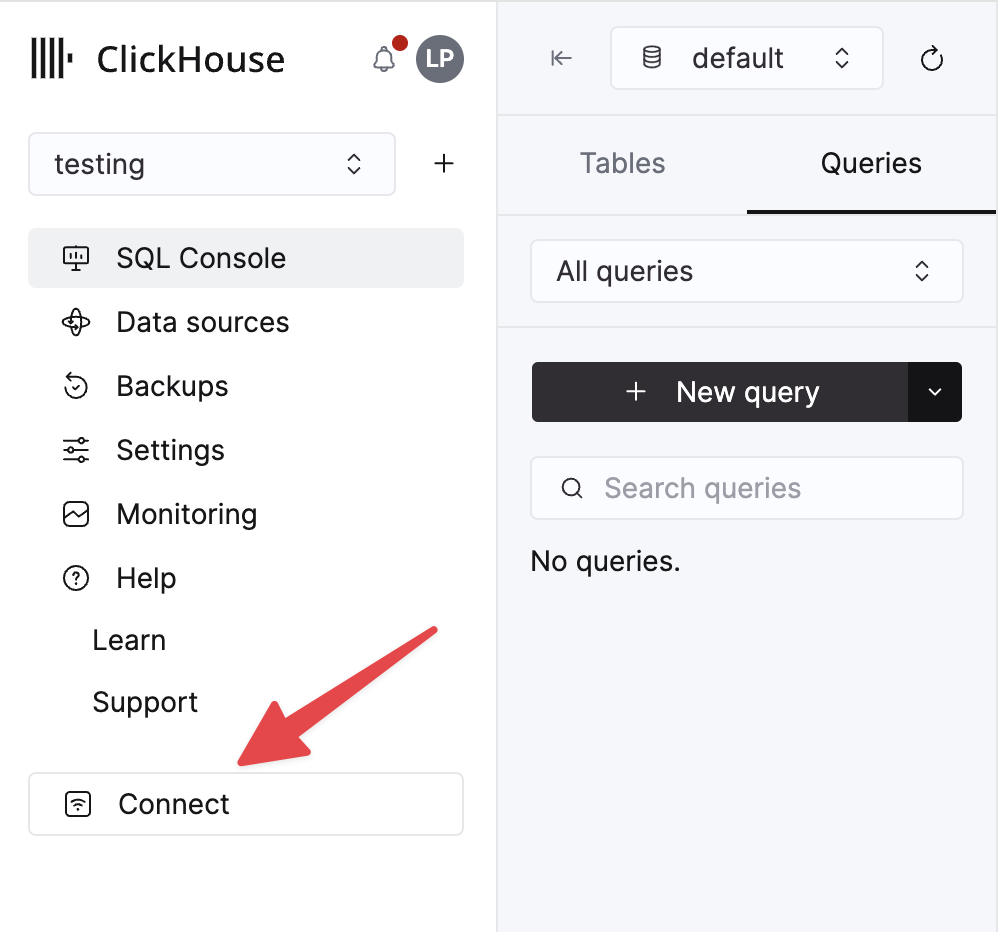
选择 HTTPS,详细信息将在示例 curl 命令中提供。
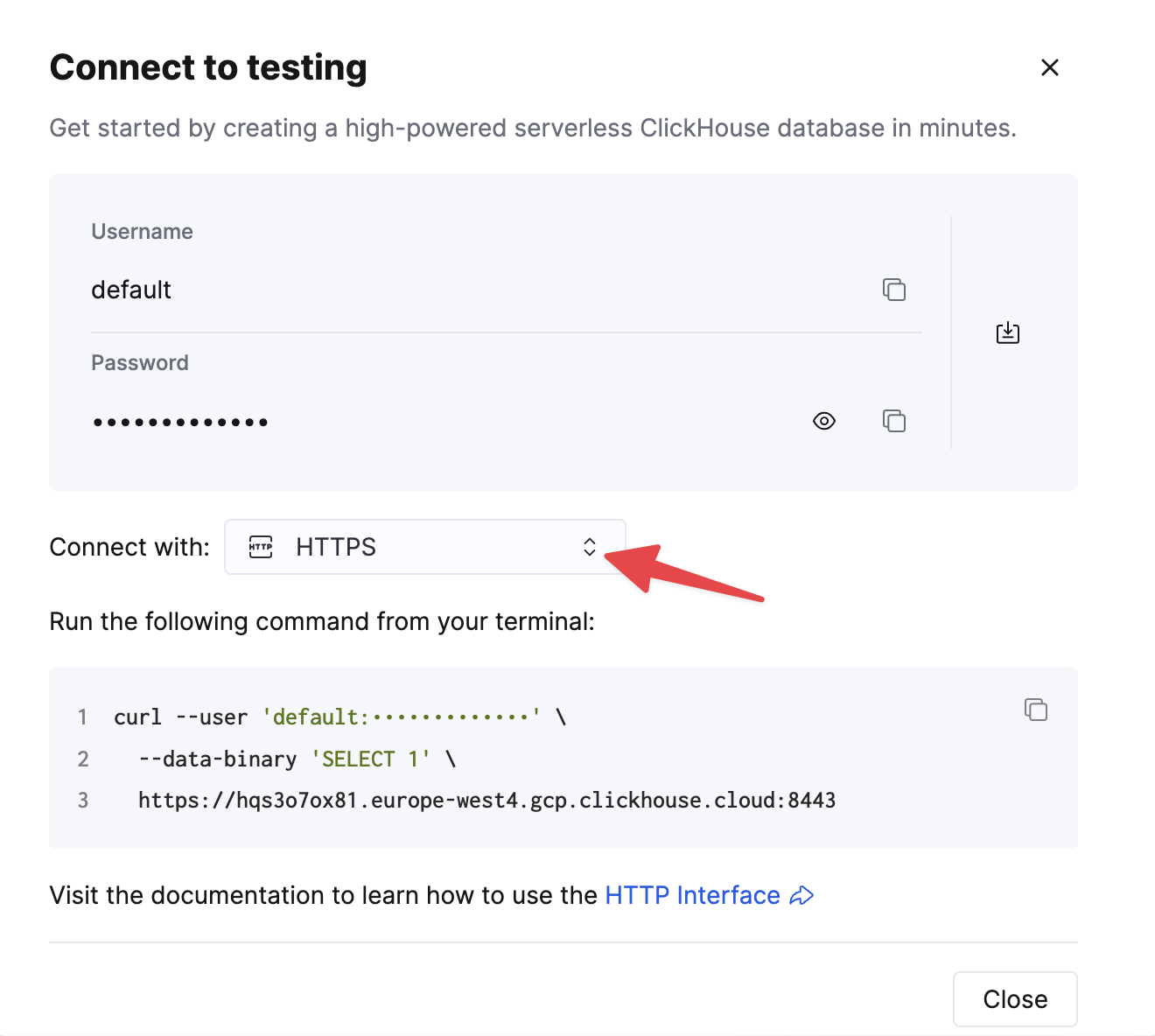
如果您使用的是自托管 ClickHouse,则连接详细信息由您的 ClickHouse 管理员设置。
1. 安装 Kafka Connect 和连接器
我们假设您已下载 Confluent 软件包并在本地安装了它。请按照此处的文档说明安装连接器的安装说明进行操作。
如果您使用 confluent-hub 安装方法,您的本地配置文件将被更新。
为了从 Kafka 向 ClickHouse 发送数据,我们使用连接器的 Sink 组件。
2. 下载并安装 JDBC 驱动程序
从此处下载并安装 ClickHouse JDBC 驱动程序 clickhouse-jdbc-<version>-shaded.jar。按照此处的详细信息将其安装到 Kafka Connect 中。其他驱动程序可能有效,但尚未经过测试。
常见问题:文档建议将 jar 复制到 share/java/kafka-connect-jdbc/。如果您在 Connect 查找驱动程序时遇到问题,请将驱动程序复制到 share/confluent-hub-components/confluentinc-kafka-connect-jdbc/lib/。或者修改 plugin.path 以包含驱动程序 - 请参见下文。
3. 准备配置
请按照这些说明设置与您的安装类型相关的 Connect,注意独立集群和分布式集群之间的差异。如果使用 Confluent Cloud,则分布式设置是相关的。
以下参数与将 JDBC 连接器与 ClickHouse 结合使用有关。完整的参数列表可以在此处找到
_connection.url_- 这应采用jdbc:clickhouse://<clickhouse host>:<clickhouse http port>/<target database>的形式connection.user- 具有目标数据库写入权限的用户table.name.format- 要插入数据的 ClickHouse 表。此表必须存在。batch.size- 在单个批处理中发送的行数。确保此设置设置为适当的大数字。根据 ClickHouse 建议,值 1000 应被视为最小值。tasks.max- JDBC Sink 连接器支持运行一个或多个任务。这可以用来提高性能。与批处理大小一起,这代表了您提高性能的主要手段。value.converter.schemas.enable- 如果使用模式注册表,则设置为 false;如果您将模式嵌入到消息中,则设置为 true。value.converter- 根据您的数据类型进行设置,例如对于 JSON,设置为io.confluent.connect.json.JsonSchemaConverter。key.converter- 设置为org.apache.kafka.connect.storage.StringConverter。我们使用字符串键。pk.mode- 与 ClickHouse 无关。设置为 none。auto.create- 不支持,必须为 false。auto.evolve- 我们建议将此设置设为 false,尽管将来可能会支持它。insert.mode- 设置为“insert”。当前不支持其他模式。key.converter- 根据您的键的类型进行设置。value.converter- 根据您的主题上的数据类型进行设置。此数据必须具有受支持的模式 - JSON、Avro 或 Protobuf 格式。
如果使用我们的示例数据集进行测试,请确保设置以下内容
value.converter.schemas.enable- 设置为 false,因为我们使用模式注册表。如果您将模式嵌入到每条消息中,则设置为 true。key.converter- 设置为 "org.apache.kafka.connect.storage.StringConverter"。我们使用字符串键。value.converter- 设置为 "io.confluent.connect.json.JsonSchemaConverter"。value.converter.schema.registry.url- 设置为模式服务器 URL 以及通过参数value.converter.schema.registry.basic.auth.user.info获取的模式服务器凭据。
Github 示例数据的示例配置文件可以在此处找到,假设 Connect 在独立模式下运行,并且 Kafka 托管在 Confluent Cloud 中。
4. 创建 ClickHouse 表
确保已创建表,如果之前的示例中已存在该表,则删除它。下面显示了一个与缩减的 Github 数据集兼容的示例。注意,当前不支持任何 Array 或 Map 类型
CREATE TABLE github
(
file_time DateTime,
event_type Enum('CommitCommentEvent' = 1, 'CreateEvent' = 2, 'DeleteEvent' = 3, 'ForkEvent' = 4, 'GollumEvent' = 5, 'IssueCommentEvent' = 6, 'IssuesEvent' = 7, 'MemberEvent' = 8, 'PublicEvent' = 9, 'PullRequestEvent' = 10, 'PullRequestReviewCommentEvent' = 11, 'PushEvent' = 12, 'ReleaseEvent' = 13, 'SponsorshipEvent' = 14, 'WatchEvent' = 15, 'GistEvent' = 16, 'FollowEvent' = 17, 'DownloadEvent' = 18, 'PullRequestReviewEvent' = 19, 'ForkApplyEvent' = 20, 'Event' = 21, 'TeamAddEvent' = 22),
actor_login LowCardinality(String),
repo_name LowCardinality(String),
created_at DateTime,
updated_at DateTime,
action Enum('none' = 0, 'created' = 1, 'added' = 2, 'edited' = 3, 'deleted' = 4, 'opened' = 5, 'closed' = 6, 'reopened' = 7, 'assigned' = 8, 'unassigned' = 9, 'labeled' = 10, 'unlabeled' = 11, 'review_requested' = 12, 'review_request_removed' = 13, 'synchronize' = 14, 'started' = 15, 'published' = 16, 'update' = 17, 'create' = 18, 'fork' = 19, 'merged' = 20),
comment_id UInt64,
path String,
ref LowCardinality(String),
ref_type Enum('none' = 0, 'branch' = 1, 'tag' = 2, 'repository' = 3, 'unknown' = 4),
creator_user_login LowCardinality(String),
number UInt32,
title String,
state Enum('none' = 0, 'open' = 1, 'closed' = 2),
assignee LowCardinality(String),
closed_at DateTime,
merged_at DateTime,
merge_commit_sha String,
merged_by LowCardinality(String),
review_comments UInt32,
member_login LowCardinality(String)
) ENGINE = MergeTree ORDER BY (event_type, repo_name, created_at)
5. 启动 Kafka Connect
./bin/connect-standalone connect.properties.ini github-jdbc-sink.properties.ini
6. 向 Kafka 添加数据
使用提供的脚本和配置将消息插入到 Kafka 中。您需要修改 github.config 以包含您的 Kafka 凭据。该脚本当前配置为与 Confluent Cloud 一起使用。
python producer.py -c github.config
此脚本可用于将任何 ndjson 文件插入到 Kafka 主题中。这将尝试自动为您推断模式。提供的示例配置仅插入 1 万条消息 - 如果需要,请在此处修改。此配置还在插入到 Kafka 期间从数据集中删除任何不兼容的 Array 字段。
这是 JDBC 连接器将消息转换为 INSERT 语句所必需的。如果您使用的是自己的数据,请确保您要么在每条消息中插入模式(将 _value.converter.schemas.enable _设置为 true),要么确保您的客户端发布引用注册表中模式的消息。
Kafka Connect 应开始消费消息并将行插入到 ClickHouse 中。请注意,有关“[JDBC 兼容模式] 不支持事务。”的警告是预期的,可以忽略。
对目标表“Github”进行简单读取应确认数据插入。
SELECT count() FROM default.github;
| count\(\) |
| :--- |
| 10000 |

